Media-Streaming ist in den letzten Jahren immer beliebter geworden und ermöglicht es den Nutzern, ihre Lieblingsinhalte von überall auf der Welt abzurufen. Plex ist einer der beliebtesten Medienserver auf dem Markt, mit dem Nutzer ihre Mediensammlung organisieren, auf verschiedene Geräte streamen und mit anderen teilen können.
Mit einer Plex-Installation auf Ihrem Synology NAS können Sie ganz einfach auf Ihre Medienbibliothek zugreifen und sie auf Ihrem Fernseher, Computer, Tablet oder Telefon genießen. Nun zur großen Frage: Wie richtet man Plex auf Synology NAS ein? Nach unserem Leitfaden werden Sie erfolgreich lernen, wie man Plex installiert.
Teil 1. Was ist Plex?
Plex ist eine Softwareplattform, mit der Sie Ihre Mediathek verwalten und auf jedem Gerät streamen können, einschließlich Computer, Smart-TVs, Streaming-Boxen und mobilen Geräten.
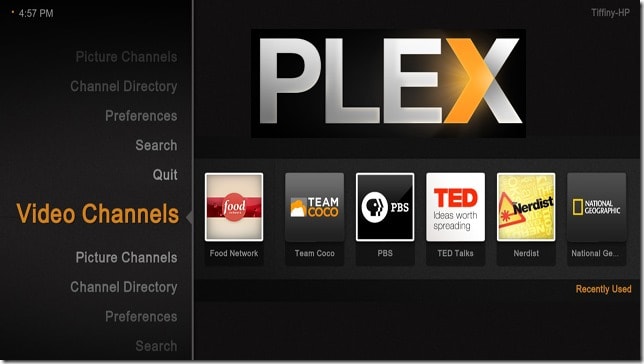
Es handelt sich um ein zentrales Heim-Medienwiedergabesystem, das Inhalte wie Filme, Fernsehsendungen, Musik, Fotos und mehr anbietet. Mit Plex können Sie Ihre Mediendateien in einer schönen, benutzerfreundlichen Oberfläche organisieren, sodass Sie die gewünschten Inhalte leicht finden und abspielen können.
Darüber hinaus kann Plex automatisch Metadaten wie Filmtitel, Besetzungsinformationen und Coverbilder abrufen, wodurch Ihre Mediathek noch besser aussieht. Sie können die Inhalte lokal oder remote speichern und mit Hilfe von Plex von überall auf der Welt darauf zugreifen.
Teil 2. Warum sollten Sie Plex auf einem Synology NAS installieren?
Ein Synology NAS ist eine großartige Möglichkeit, Ihre Mediensammlung zu speichern. Mithilfe eines Synology NAS haben Sie einen zentralen Ort, um Ihre Medien zu speichern und von jedem Gerät darauf zuzugreifen. Mit Plex auf Ihrem Synology NAS können Sie Ihre Mediensammlung auf jedes Gerät mit installierter Plex-App streamen. Dazu gehören Smart-TVs, Spielkonsolen, Mobilgeräte und mehr.
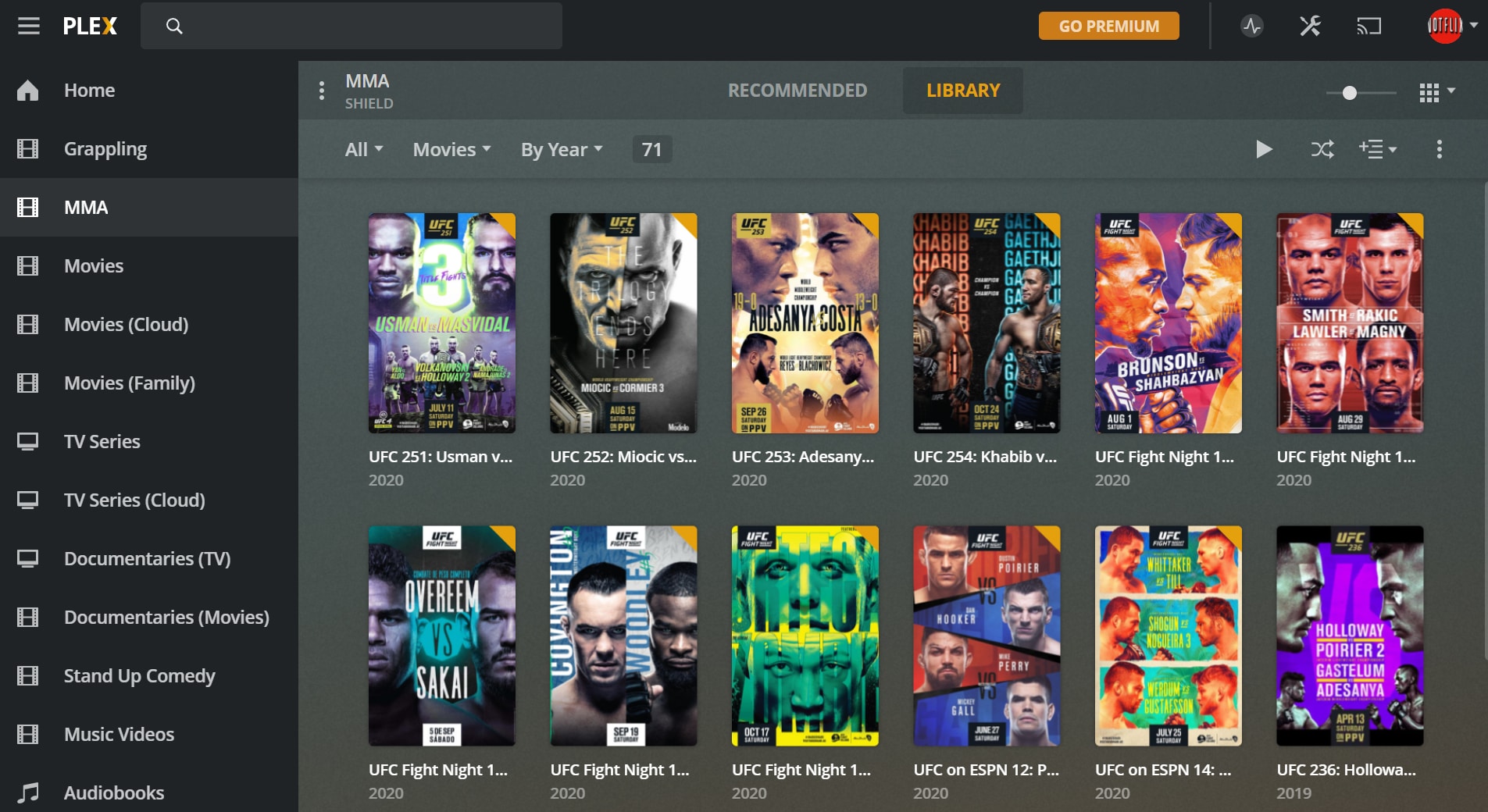
Die Installation von Plex auf Ihrem Synology NAS bietet mehrere Vorteile.
- Sie zentralisiert alle Ihre Mediendateien an einem Ort, sodass Sie Ihre Inhalte von jedem Gerät aus einfach abrufen und streamen können.
- Zudem bietet ein Synology NAS ausreichend Speicherplatz für all Ihre Mediendateien, sodass Sie genügend Platz für Ihre Filme, Serien, Musik und Fotos haben.
- Die Hardware in einem Synology NAS ist leistungsstark genug, um die Anforderungen von Plex zu erfüllen, was eine reibungslose Leistung und nahtloses Streaming gewährleistet.
Sie sollten jedoch alle Ihre Mediendateien sichern, um Datenverlust zu vermeiden. Falls Sie diese versehentlich löschen oder verlieren, kann Synology NAS Ihnen helfen, Ihre Dateien wiederherzustellen. Unabhängig davon, welche Daten Sie verloren haben, stehen mehrere Datenrettungsmethoden zur Verfügung für Synology NAS Datenwiederherstellung.
Teil 3. Wie man den Plex Media Server auf Synology NAS einrichtet
Schritt 1. Plex Media Server auf Synology installieren:
Die Plex Media Server ist im Synology Paketzentrum verfügbar. Es gibt zwei Möglichkeiten, einen Plex Media Server auf Ihrem Synology NAS einzurichten: über das Paketzentrum oder mit Docker.
Option 1. Plex im Paketzentrum herunterladen
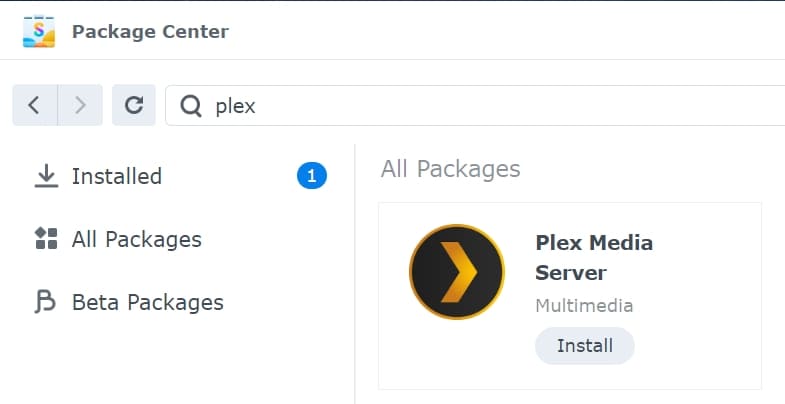
- Melden Sie sich über die webbasierte Oberfläche bei Ihrem Synology NAS an und öffnen Sie das Paketzentrum. Keine Sorge; der Vorgang ist sehr einfach.
- Wählen Sie im Paketzentrum „Alle Pakete“. Gib „Plex“ in die Suchleiste ein und drücke Enter. Statt einer langen Liste siehst du jetzt, was du suchst.
- Wähle das Plex Media Server-Paket aus und klicke auf Installieren. Warte, bis das Paket heruntergeladen und installiert ist.
- Nach Abschluss der Installation gehen Sie zum Tab „Anwendungen“ und starten Sie die Plex Media Server-Anwendung.
Option 2. Plex mit Docker installieren
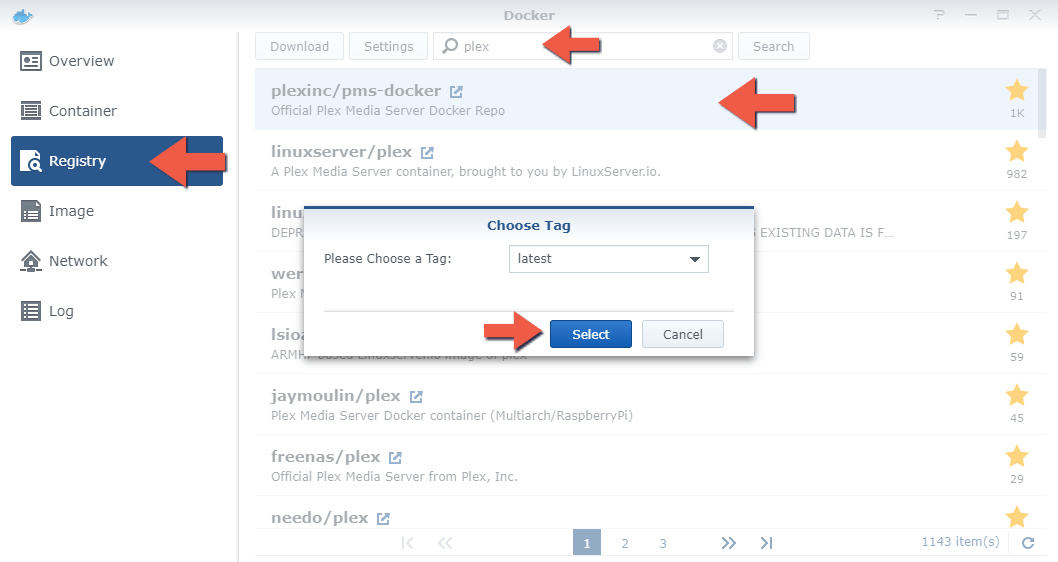
Melden Sie sich bei Ihrem Synology NAS an und öffnen Sie das Paket-Zentrum. Suchen Sie nach Docker im Suchfeld. Wählen Sie Docker aus der Ergebnisliste aus. Klicken Sie auf die „Installieren“ Schaltfläche, um Docker auf Ihrem Synology NAS herunterzuladen und zu installieren.
Öffnen Sie anschließend die Docker-Anwendung und klicken Sie auf die „Registrierung“ Tab. Suchen Sie in der Suchleiste nach „Plex“. Wählen Sie das „plexinc/pms-docker“ Image aus. Klicken Sie auf die „Herunterladen“ Schaltfläche, um das Image herunterzuladen, und dann auf die Starten, um einen neuen Docker-Container zu erstellen. Konfigurieren Sie den Container mit den erforderlichen Einstellungen, wie z.B. dem Speicherort Ihrer Medienbibliothek.
Schritt 2. Ordnerberechtigungen anpassen
Nach der Installation von Plex auf Ihrem Synology NAS ist es wichtig, die Ordnerberechtigungen anzupassen, damit der Medienserver den notwendigen Zugriff auf Ihre Mediendateien hat. Öffnen Sie dazu die File Station-Anwendung auf Ihrem Synology NAS. Navigieren Sie zu dem Ordner, in dem Ihre Mediendateien gespeichert sind.
Klicken Sie mit der rechten Maustaste auf den Ordner und wählen Sie Eigenschaften und gehen Sie zum Tab Berechtigungen. Klicken Sie auf Hinzufügen, um einen neuen Benutzer hinzuzufügen. Im Benutzer Feld geben Sie „plex“ ein und wählen Sie OK. Wählen Sie den Benutzer „plex“ aus und passen Sie die Berechtigungen nach Wunsch an.
Schritt 3. Serverkonfiguration anpassen
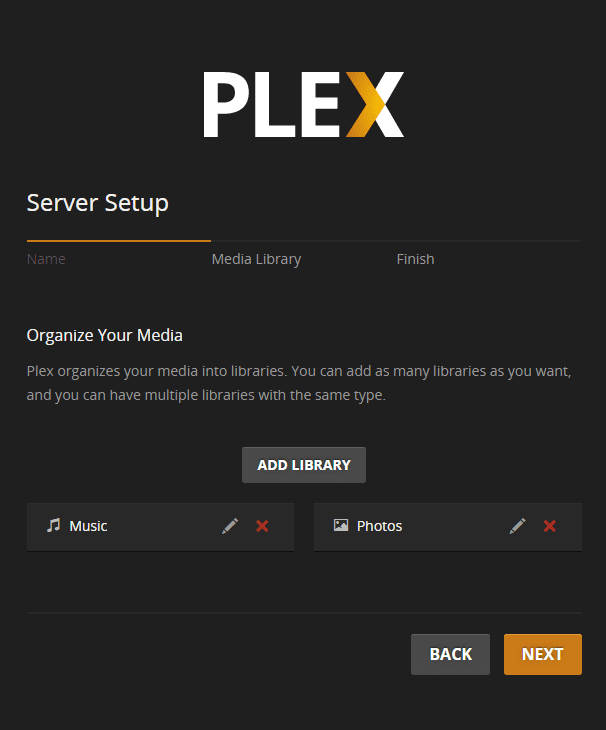
Sobald die Ordnerberechtigungen festgelegt sind, ist es Zeit, die Serverkonfiguration anzupassen. Öffnen Sie dazu die Plex Media Server-Anwendung auf Ihrem Synology NAS. Gehen Sie zu Einstellungen > Server-Tab. Im Bibliotheken-Bereich klicken Sie auf Bibliothek hinzufügen. Wählen Sie den Medientyp aus, den Sie hinzufügen möchten, und folgen Sie dann den Anweisungen, um die Bibliothekseinstellungen zu konfigurieren. Wiederholen Sie den Vorgang für jede Mediathek, die Sie hinzufügen möchten.
Schritt 4. Server beanspruchen
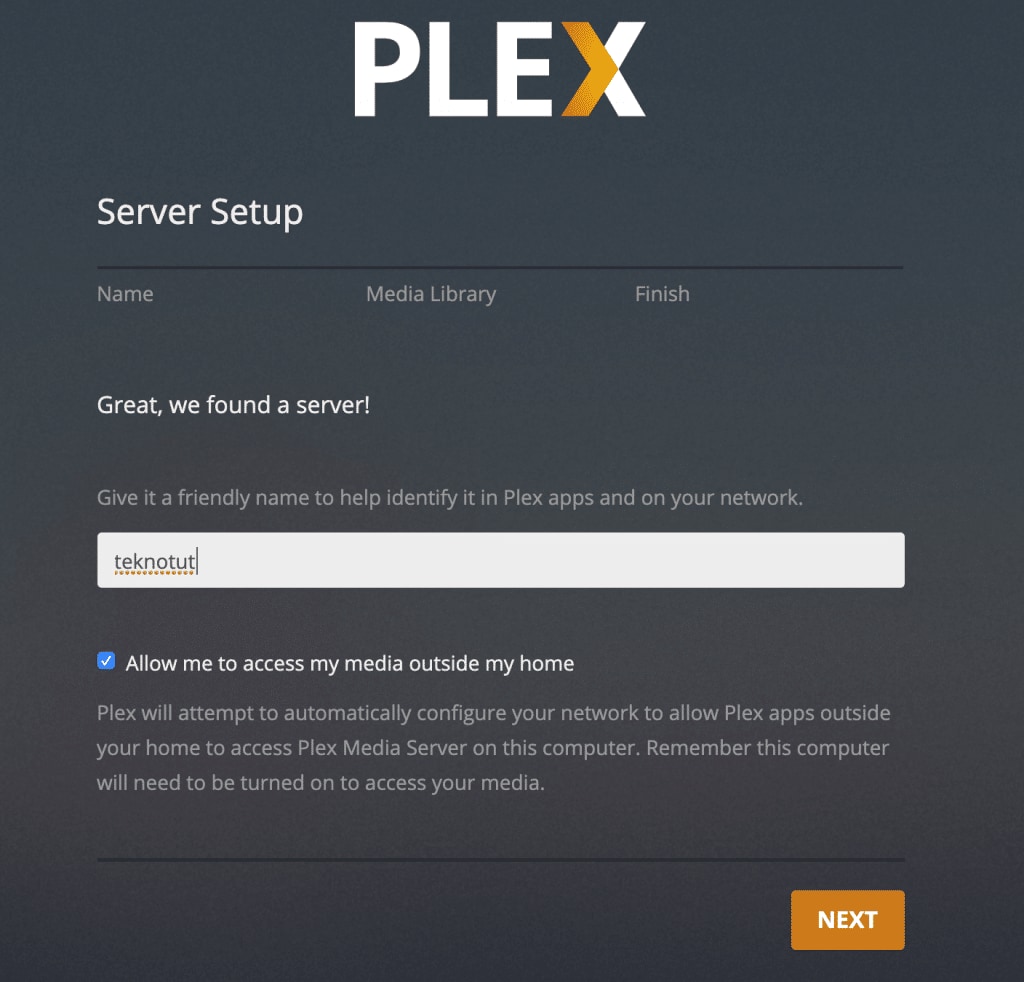
- Öffne die Plex-App auf deinem Gerät und melde dich bei deinem Plex-Konto an.
- Klicke auf Server und dann klicke auf „Server hinzufügen“. Gib den Namen deines Synology NAS ein und klicke auf Weiter.
- Die App sucht nach deinem Synology NAS und zeigt es in der Liste an. Wähle dein Synology NAS aus und klicke auf Server beanspruchen. Gib deine Plex-Kontoinformationen ein und klicke auf Anmelden.
Das war’s! Sie haben die Einrichtung des Plex Media Servers auf Ihrem Synology NAS abgeschlossen. Jetzt können Sie Ihre Medien von jedem beliebigen Gerät und Standort aus streamen.
Fazit
Die Einrichtung von Plex auf Ihrem Synology NAS ist eine großartige Möglichkeit, Ihre Mediensammlung zu zentralisieren und zu streamen. Ob Sie es direkt aus dem Paketzentrum oder über Docker installieren, der Prozess ist unkompliziert. Mit der richtigen Konfiguration und den entsprechenden Berechtigungen können Sie Ihre Mediensammlung auf jedem Gerät, überall auf der Welt genießen.
Welches Synology NAS für Plex am besten geeignet ist, hängt letztlich von Ihren Bedürfnissen und Ihrem Budget ab. Das Synology DS220+ und DS920+ sind beliebte Optionen für alle, die viel Speicher und leistungsstarke Performance benötigen. Das Synology DS220j hingegen ist eine budgetfreundlichere Option für diejenigen, die weniger Speicherplatz und eine weniger leistungsfähige CPU benötigen.
Unabhängig davon, welches Synology NAS Sie wählen: Solange es über die erforderlichen Hardwarespezifikationen verfügt, können Sie Plex nutzen und Ihre Mediensammlung genießen.
Für Windows XP/Vista/7/8/10/11
Für macOS X 10.10 oder neuer










